Jumprope là một ứng dụng thú vị dành cho những bạn thích chia sẻ những công thức, kinh nghiệm (nấu ăn, làm đẹp, luyện tập cơ bắp,…) thể hiện qua các bước hướng dẫn và trình bày như Instagram Stories nhưng không tự hủy.
Bạn có thể trích xuất hướng dẫn sang YouTube, Instagram, Pinterest,… Jumprope rất dễ sử dụng và bạn cần có một tài khoản để sử dụng và chia sẻ hướng dẫn với cộng đồng.
Bước 1: Bạn cần chuẩn bị “nguyên liệu” cho hướng dẫn của mình. Bao gồm hình ảnh, video cho các bước hoặc bạn có thể tự tạo với Jumprope. Nhưng việc chuẩn bị trước giúp rút ngắn thời gian thực hiện hơn cũng như chỉn chu hơn.
Trong đó, bạn cần chuẩn bị hai video.
– Một cho lời giới thiệu tóm tắt về hướng dẫn.
– Một cho lời cảm ơn đã xem.
Nếu bạn không cần thì có thể bỏ qua. Video bạn chuẩn bị thì nên ngắn thì tốt, nó súc tích thể hiện cho bước hướng dẫn và dễ dàng khi đăng nữa (dung lượng nhẹ).
Bước 2: Jumprope được cung cấp miễn phí và hỗ trợ.
iOS: Tương thích iOS 11.0 trở lên. Dung lượng 261 MB.
Android: Có dung lượng và tương thích tùy thiết bị Android.
Bước 3: Mở ứng dụng, bạn bấm Sign up để đăng ký tài khoản.

– What’s your email: Nhập địa chỉ email cá nhân.
– What’s your name: Nhập tên của bạn.
– Choose a Jumprope username: Bạn đặt tên hiển thị trên Jumprope.
– What’s your Instagram: Bạn có thể bỏ qua nếu không muốn thêm profile Instagram cá nhân.
– Set a password: Nhập mật khẩu tài khoản cho Jumprope.
Bước 4: Giao diện trang nhà hiện ra, hiển thị các hướng dẫn nổi bật, phổ biến và mới nhất mà bạn bấm vào để xem và học hỏi cách làm.
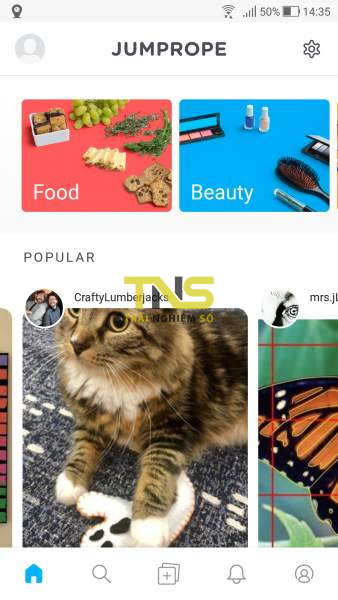
Để thuận tiện, bạn có thể chọn lọc video muốn xem theo thể loại bằng cách bấm biểu tượng kính lúp hay tìm kiếm nếu biết tên hướng dẫn.
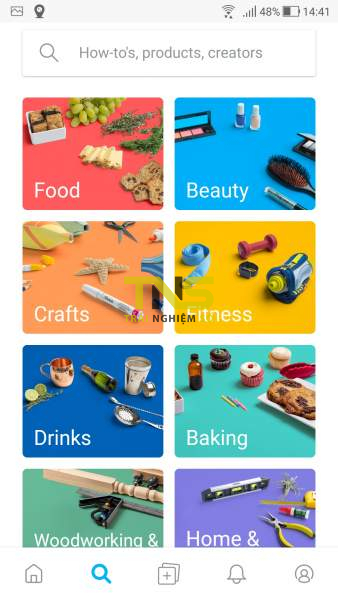
Khi mở một hướng dẫn, nó sẽ tự động phát (gạt nút phiá trên góc phải để vô hiệu và nội dung sẽ phát lại liên tục). Giao diện xem rất giống Instagram Stories, mỗi bước đều được đánh số thứ tự nên rất dễ xem và nắm bắt.
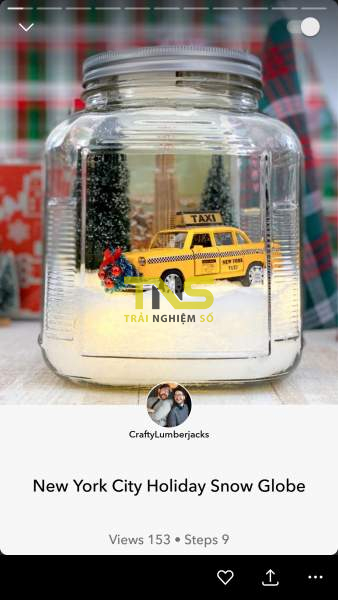
Mỗi hướng dẫn, bạn có thể đánh dấu thích, chia sẻ, đánh dấu, chặn người tạo,… Khi xem hướng dẫn, bạn có thể nhảy bước bằng cách bấm vào cạnh trái để lùi về bước trước và cạnh phải để chuyển tới bước tiếp theo.
Bước 5: Để tạo nội dung hướng dẫn, bạn bấm biểu tượng thẻ có nút dấu cộng. Khi giao diện thực hiện hiện ra, bạn thực hiện như sau.
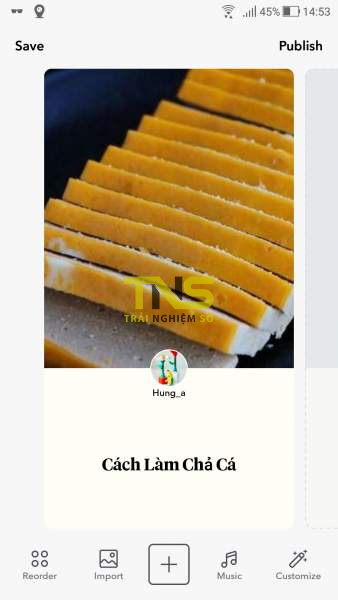
– Name Your Jumprope: Bạn đặt tên cho hướng dẫn và bấm vào biểu tượng camera hoặc Import để chọn hình ảnh đặt làm hình bìa.
Mỗi hình bìa, bạn có thể chỉnh sửa (Tap to edit) như chèn âm thanh, cắt xén, tắt tiếng, điều chỉnh tốc độ, xóa,..
– Hello: Bạn vuốt cạnh phải sang trái để chuyển sang bước giới thiệu, tóm tắt về hướng dẫn. Bạn có thể sử dụng hình ảnh hoặc video.
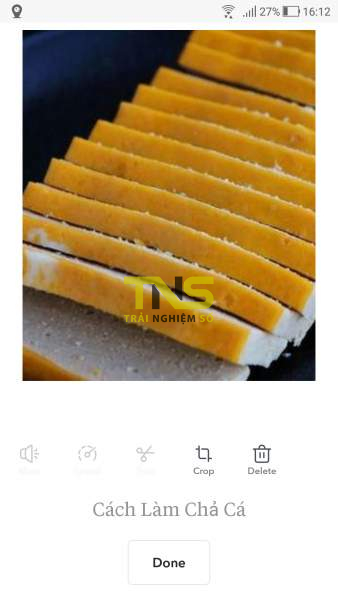
– List the products you need: Bạn bấm vào Tap to add để nhập nguyên liệu, thành phần cho hướng dẫn.
– Write your instructions: Bạn sẽ thấy bước đầu tiên, nhập hướng dẫn và chọn hình ảnh, video cho bước này.
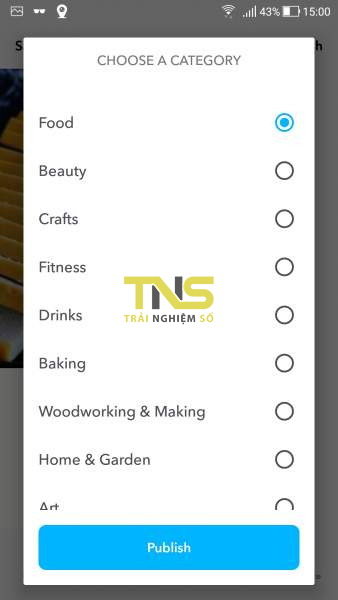
Cứ tiếp tục như vậy để nhập hướng dẫn cho các bước. Mặc định, Jumprope chỉ tạo 3 bước sẵn. Bạn muốn thêm bước thì bấm nút dấu cộng. Còn nếu muốn xóa bước thì bấm Reorder > chọn số bước > Delete.
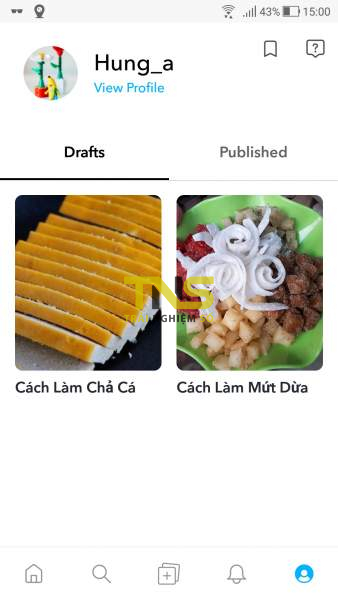
Bước 6: Sau cùng, bạn bấm Publish > chọn thể loại để xuất bản ra Jumprope. Hoặc lưu nháp (Save). Bạn vào mục tài khoản của mình để quản lý các hướng dẫn nháp và đã xuất bản.
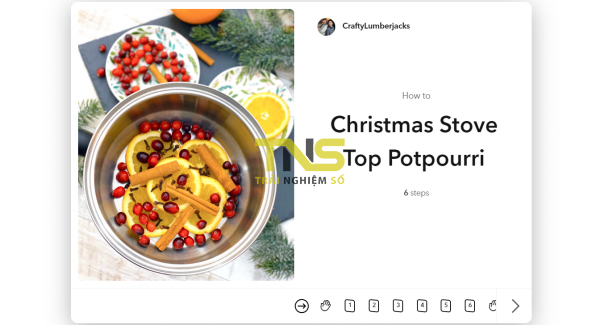
Những hướng dẫn bạn đã đánh dấu, bạn bấm biểu tượng bookmark để xem lại và quản lý.
Lưu ý:
– Hướng dẫn chia sẻ từ Jumprope có thể xem trên trình duyệt và ứng dụng.
– Phiên bản Android của Jumprope còn đang thử nghiệm nên có nhiều lỗi xảy ra.
